Hogyan helyezzünk el képet videóra egyedi technikákkal asztali számítógépen, mobileszközön és weben
Kép hozzáadása a videóhoz sokat jelent, ha további információkat és arcokat szeretne megjeleníteni a videóban. Erre akkor is szükség van, ha a videót viccessé vagy drámaivá szeretné tenni, mert olyan fényképeket alkalmazhat, amelyek intenzívebbé teszik a videót. Ha ez az első alkalom, amikor ismeri ezeket a hasznos tényeket, amelyek segítségével videóit különlegesen egyedivé teheti, akkor ez az első alkalom, hogy megértse a feladat egyedi módjait. Ezért ne halogassuk tovább, és kezdjük el megtanulni a hogyan és mit ebben a tartalomban.
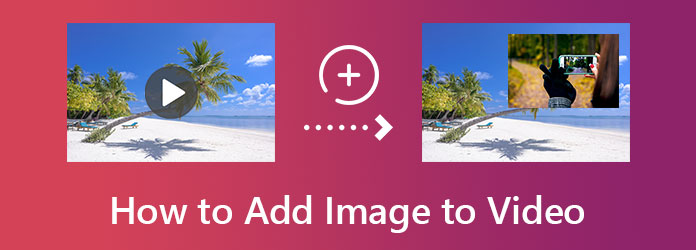
Ha megfelelően szeretne képeket ingyen hozzáadni egy online videóhoz, próbálja ki a FlexClip-et. A FlexClip egy webalapú videószerkesztő, amely egyszerű és egyszerű eljárásokkal működik. Ráadásul lehetővé teszi a szerkesztett videó igénylését vízjel nélkül. Bár ingyenes eszköz, a FlexClip számos speciális szerkesztési funkciót és lehetőséget kínál, mint például a háttér, a szűrő, a sebesség és még sok más beállítási lehetőség. Ezenkívül hatalmas könyvtárat is biztosít a fájlokhoz, amely jogdíjmentes forrásokat biztosít a médiafájlokhoz. Az ingyenes verzió azonban csak 480p SD-letöltést tesz lehetővé, projektenként 1 videóval. Mindeközben az alábbiakban bemutatjuk a FlexClip használatának lépéseit, hogy a videókat fényképekkel fedje le.
Tehát a következőképpen adhat hozzá fotót egy videóhoz, látogasson el a FlexClip hivatalos webhelyére, és keresse meg a videószerkesztő eszközt. Ezután importálja a videofájlt a videó importálására utasító gombra kattintva.
Most menj a Átfedések menüt, és válasszon dizájnt a videóhoz. Ezután lépjen a Fénykép menüt, és válassza ki a videóhoz hozzáadni kívánt képet.
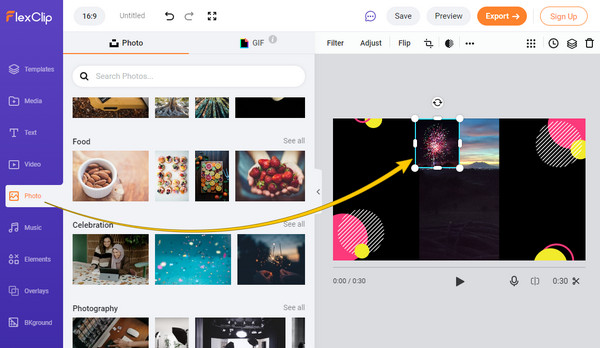
Ezt követően nyomja meg a Export gombot a szerkesztett videó mentéséhez.
Ezúttal nézzünk meg egy kiváló módot arra, hogy egy képet átfedjen egy videóra az okostelefonhoz legjobban beszerelt alkalmazás segítségével. Bemutatjuk a VivaVideo-t, egy videószerkesztő és filmkészítő alkalmazást, amely megtalálható a Play Store-ban és az App Store-ban is. Ezenkívül a VivaVideo egy könnyen használható alkalmazás, amellyel effektusokat, stílusos témákat és átmeneteket adhat hozzá a fájlokhoz. Tekintettel a klipekhez való képek hozzáadására szolgáló barátságos eszközére, a VicvaVideo egy átfedő eszközzel rendelkezik. Itt átfedheti a galériájából származó fényképeket, a GIF-eket és a könyvtárából származó témákat. Ez az alkalmazás azonban nem biztosít teljesen ingyenes eljárást, és csak hét napot ad az ingyenes próbaverzióra. Ezért nézzük meg mindannyian az alábbi utasításokat arról, hogyan lehet ezzel a fantasztikus alkalmazással képeket hozzáadni egy videóhoz.
Szerezze be okostelefonját, és telepítse ezt az alkalmazást. Ezt követően indítsa el, érintse meg a ÚJ PROJEKT fülre, és keresse meg a szerkeszteni kívánt videót a fotógalériájából.
A videó betöltése után csúsztassa az alján található szerkesztőeszközöket jobbról balra. Ezután keresse meg a Borítás kiválasztását, és koppintson rá.
Ezután válassza ki azt a fényképet, amelyet hozzá szeretne adni a videóhoz, és érintse meg a gombot KÉSZ opció utána. Ezt követően megérintheti a Export lapon mentheti a videót a galériába.
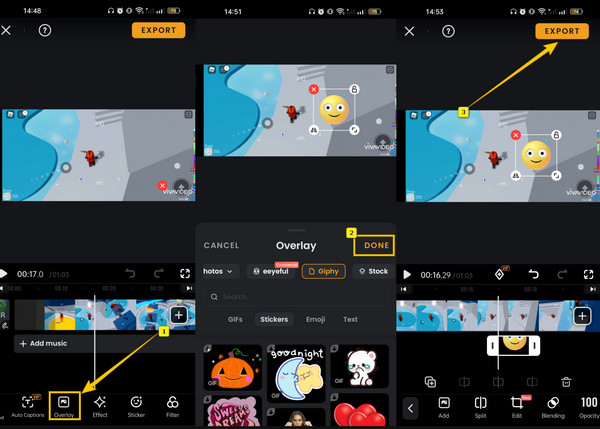
Itt van a Video Converter Ultimate a legjobb technika a kép videóba való beillesztésének megtanulásához. A Video Converter Ultimate egy többfunkciós videószerkesztő szoftver, amely egyedülálló technikát kínál a fényképek videóra való átfedésére. Ehhez a feladathoz ez az eszköz lehetővé teszi a kép hozzáadását a vízjelkészítőn keresztül, ahol személyre szabhatja a képet szöveg hozzáadásával. Ezen felül lehetővé teszi, hogy nagyszerűen javítsa és szerkesztse videóját. Mert miközben az átfedéseken dolgozik, megadja az eljárás kattintási stílusát. Ezenkívül lehetővé teszi a videó exportálásának módosítását a formátum, a képkockasebesség, a minőség, a felbontás, a kódoló, a csatorna, a bitráta és a zoom mód testreszabásával.
Tehát igen, lehetővé teszi, hogy képet adjon az MP4-hez, és konvertálja azt a kívánt formátumba, mivel több mint 300 különböző videóformátumot támogat. Ha már az átalakításról beszélünk, ne hagyja ki, hogy ez az eszköz hogyan dolgozza fel az átalakítást, mert meg fog lepődni, milyen gyors az ultragyors és hardveres gyorsítási technológiáinak köszönhetően. Tekintettel ezekre a pontokra, az alábbiakban ismertetjük a használatához követendő irányelveket.
Okok a Video Converter Ultimate kiválasztásához
Hogyan helyezzünk el képet videóra a Video Converter Ultimate segítségével
Indítsa el ezt az újonnan telepített szoftvert az asztalon. Ezután azonnal menjen a Eszköztár menüt, és kattintson a Videó vízjel válogatás az ott található számos eszköz közül.
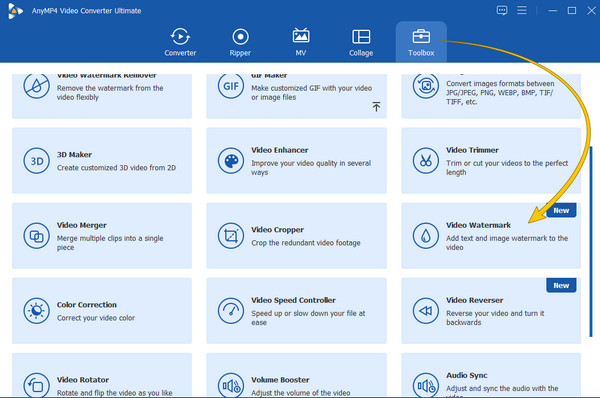
Ezután töltse be a videót a gomb megnyomásával Plusz ikont az új ablakból. Ezután kattintson a Kép vízjel opciót, és töltsön fel egy vagy több hozzáadni kívánt fényképet. Igen, ez a technika sok fotót és szöveget átfed a videódon. Most már megfelelően elhelyezheti a fényképeket a videón.
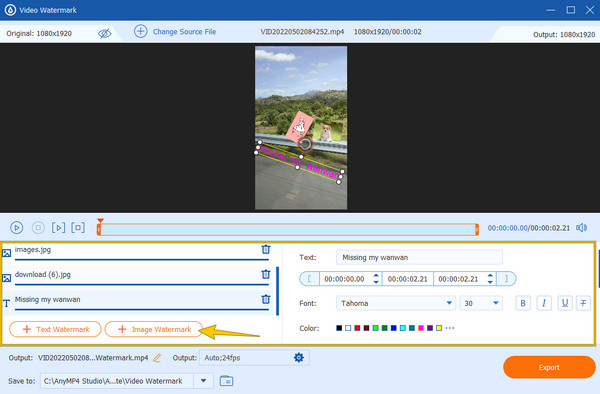
Elhelyezés után rákattinthat a teljesítmény beállítást a fájl testreszabásához. Állítsa be ízlése szerint, majd nyomja meg a gombot OK Tab.
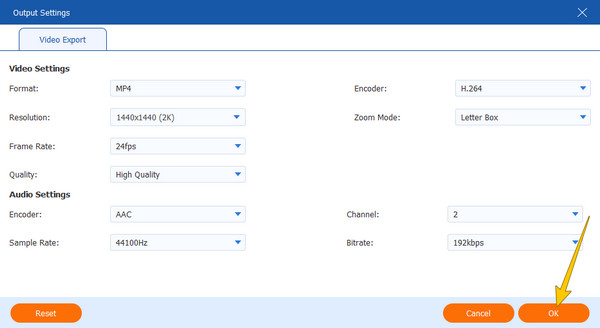
Végül nyomja meg a Export lapon a videódon végzett összes módosítás alkalmazásához. Ezután megnézheti szerkesztett videóját, és élvezheti.
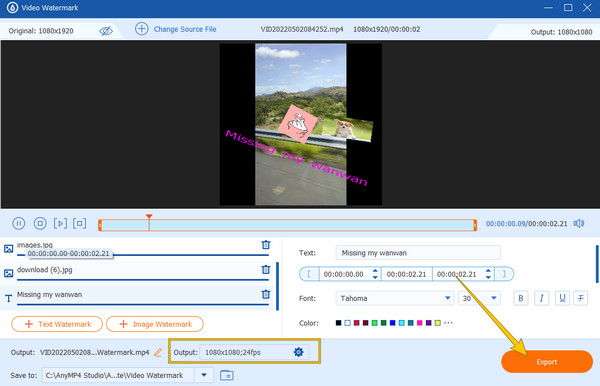
További irodalom:
Kép elhelyezése a videóban az iMovie-on: iPhone/iPad/Mac lépései
Vízjel hozzáadása az iMovie videóhoz [Lépésről lépésre]
Hogyan lehet képeket videóvá szerkeszteni?
Képek videóvá szerkesztése csak akkor lehetséges, ha a teljes videót is szerkeszteni kívánja. A szerkesztéshez töltse fel a videót ide Video Converter Ultimate, és kattintson a fájl alatti csillag ikonra. Ezután elkezdhet dolgozni a különféle szerkesztőeszközök használatával.
A fénykép formátuma is fedi a videót?
Nem. A fénykép formátuma nem fog átfedni a videót, csak a kijelzőt. Ezért a videó formátuma a kimenet formátuma is lesz.
Az Android rendelkezik beépített fényképfedő eszközzel?
Sajnos Androidon vagy iPhone-on nincs előre telepített fotófedő eszköz. Ezért mindig szükség van egy harmadik féltől származó alkalmazásra a képek átfedésére vonatkozó feladat végrehajtásához.
Ez a cikk bemutatja a legjobb technikákat a képek online, asztali és mobilos átfedésére. Kezelje a módszereket érdemes kipróbálni, és ne csak olvassa el, majd felejtse el. Így, ha mégis megkérdezi tőlünk, hogy melyiknek van a legmagasabb csillaga képeket adhat hozzá a videókhoz próbatételeink során nem más, mint Video Converter Ultimate. Ez annak köszönhető, hogy szélesebb körű támogatást nyújt bármilyen videószerkesztéshez, amelyet széles körű szolgáltatási lefedettsége miatt kínál.
Több Reading
A GIF-ekhez szűrők hozzáadásának legjobb módjai részletes lépésekkel
Összegyűjtöttük a legjobb módszereket, amelyekkel szűrőket adhat hozzá az asztali számítógépeken, online és okostelefonokon lévő GIF-ekhez. Ha szeretné tudni, hogyan kell ezt a teljes lépésekkel megtenni, kattintson ide!
Teljes útmutató a vízjel hozzáadásához a Photoshopban
Vízjelet szeretne elhelyezni a Photoshopban, de nem tudja, hogyan? Akkor ezt a bejegyzést el kell olvasnod, mert minden választ tartalmaz, amit keresel.
Három legegyszerűbb módon vízjel hozzáadása egy videóhoz
Jöjjön el, és olvassa el ezt a bejegyzést arról, hogyan lehet egyszerűen vízjelekkel ellátni a videókat. Ebben a bejegyzésben a három legegyszerűbb módszert ismertetjük különböző platformokon. Kattintson ide a megtekintéséhez.
Teljes lépések a videók felgyorsításához/lassításához a Sony Vegasban
Szeretné tudni, hogyan lehet lelassítani vagy felgyorsítani egy videót a Sony Vegasban? Akkor fedeztünk téged. Ez a bejegyzés az üggyel kapcsolatos lépéseket tartalmazza, ezért kattintson rá most.
Videó vízjel